Как отключить контроль учетных записей (UAC) с помощью Msconfig в Windows
Разное / / April 25, 2023
Если вы являетесь пользователем Windows Vista или Windows 7, вы должны знать о UAC (Контроль учетных записей пользователей) функция, те всплывающие окна, которые предупреждают вас перед установкой программы и выполнением подобных действий.
Хотя UAC был введен Microsoft в качестве дополнительного уровня безопасности ОС, большинство пользователей Vista по всему миру, похоже, были весьма разочарованы частыми прерываниями. Есть варианты смягчить эту функцию в Windows 7, но она все еще присутствует.

Есть несколько способов отключить контроль учетных записей пользователей в Windows. Эта статья расскажет вам о простом и эффективном методе — отключении UAC с помощью msconfig. Вот шаги.
Отключить UAC в Windows Vista
1. Нажмите «Пуск». Введите msconfig в поле поиска и нажмите Enter.
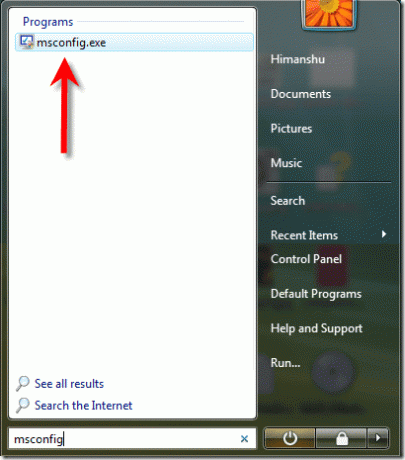
2. Откроется инструмент настройки системы. Теперь перейдите на вкладку «Инструменты». Нажмите «Отключить UAC», а затем нажмите кнопку «Запустить».
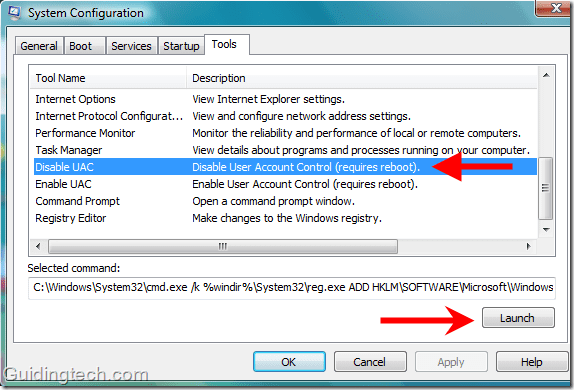
3. Появится командное окно, показывающее, что операция завершена успешно. На панели задач появится уведомление. Перезагрузите компьютер, чтобы применить изменения.

Настроить или отключить UAC в Windows 7
В Windows 7 параметры немного другие. В разделе «Инструменты» в окне msconfig вы найдете «Изменить настройки UAC». Вам нужно нажать на него, а затем нажать «Запустить».
Появится окно с вертикальным ползунком. Вы можете использовать этот ползунок для настройки UAC в соответствии с вашими предпочтениями. Если вы хотите полностью отключить его, вы можете просто потянуть ползунок вниз и нажать «ОК».
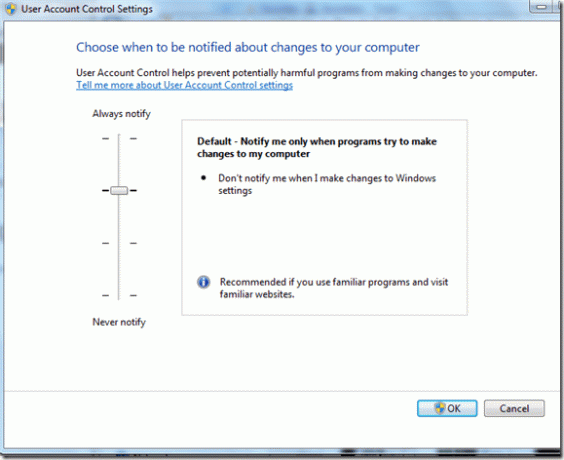
Именно так вы отключаете контроль учетных записей пользователей в Windows Vista и Windows 7. Вы можете снова включить его, выполнив ту же процедуру и нажав «Включить» вместо «Отключить».
Последнее обновление: 05 февраля 2022 г.
Вышеупомянутая статья может содержать партнерские ссылки, которые помогают поддерживать Guiding Tech. Однако это не влияет на нашу редакционную честность. Содержание остается беспристрастным и аутентичным.



